AzureポータルのギャラリーでWordPressを細かな設定なしで作成できることは、多くのウェブサイトやそれこそマイクロソフトの特集ページなどで紹介されています。
WordPressは元々MySQLで使うように作られているものなので、サードパーティーの「ClearDB」を 20MB分無料で使うことが出来ます。ただし、WordPressでの20MBは投稿の自動バックアップ機能があったりとあっという間にMAXになってしまいます。
そのことはプロ生ちゃんのサイトで詳しく書かれていますのでご覧ください。
Azure Web Sites で WordPress を使い倒す DB 編
さて、20MB 制限ですが、このサイト(現在 100 投稿ぐらい) で、10MB 前後使ってます。毎日 何かしら書いている Blog だと厳しいので無償利用は、あきらめましょう。ClearDB の有償プランは、$9.99/月 で容量 1GB ですね。
同じ1GBであればSQL Azureを使った方がAzureポータル内で収まっていて決まりが良いです。
以前は、SQLデータベースを立ち上げてSQLデータベースへ接続するプラグンインを入れて、wp-config.phpを弄ってとWordPress+SQL Azureの構築にかなり手間ひまが掛かっていました。
Azureポータルにログインします。「新規」ボタンをクリックします。

「コンピューティング」、「WEBサイト」の準備クリックします。
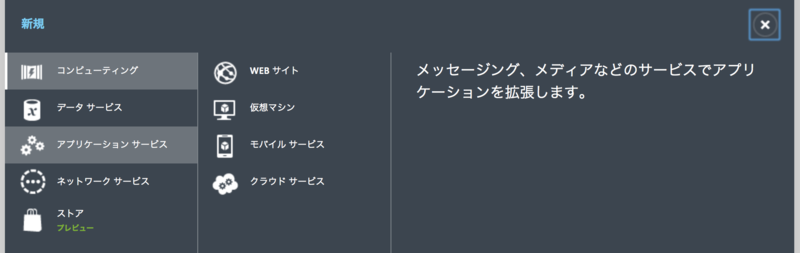
「ギャラリーから」をクリックします。
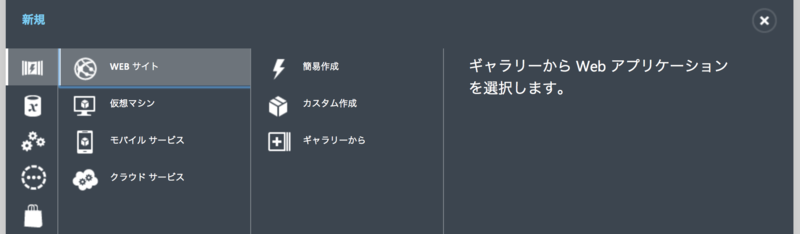
Windows Azure向けアプリケーションの検索ウィンドウが表示されます。 この中には「WordPress」もあるのですが、データベースにSQL Azureを「Brandoo WordPress (MS SQL or Azure SQL)」を選択します。

- URL
- 適当なアドレスを入力します
- データベース
- 新しいSQLデータベースを作成する
- 地域
- 東アジア
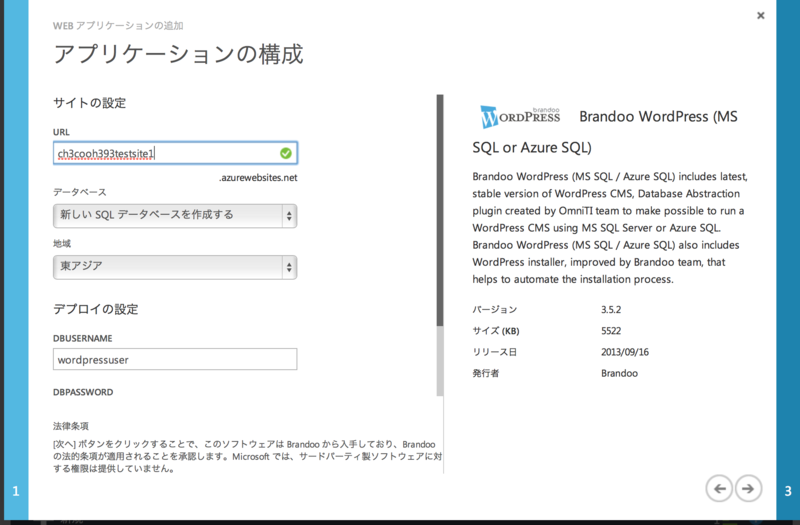
- デプロイの設定 (DBUSERNAME)
- wordpressuser (デフォルトのまま)
- デプロイの設定 (DBPASSWORD)
- (任意に入力します)

SQLデータベースを作成します。データベースの名前を入力します。
- 名前
- デフォルトのままでも大丈夫です
- サーバー
- 新しいSQLデータベースサーバー
- サーバー ログイン名
- wordpressuser (デプロイの設定と合わせる)
- サーバー ログイン パスワード
- (デプロイの設定と合わせる)
- 地域
- 東アジア
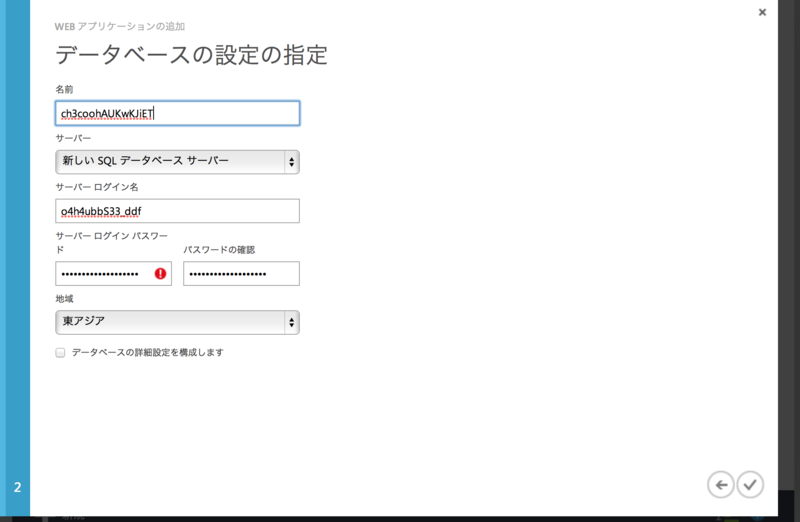
SQLデータベースの作成とWordPressのデプロイが完了しました。

先ほど決めたWordPressのURLにアクセスします。WordPressのインストールページが表示されました。
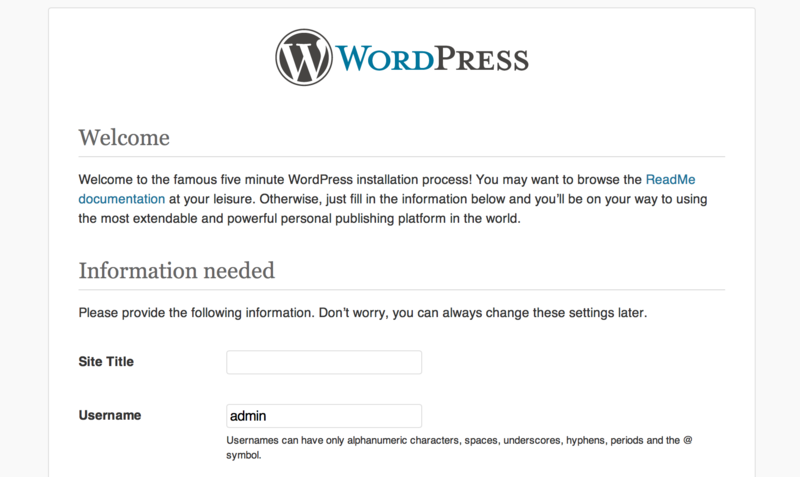
以上で、Windows Azure WebSites上でMySQLではなくSQL Azureを使ってWordPressを構築する方法の紹介はおしまいです。